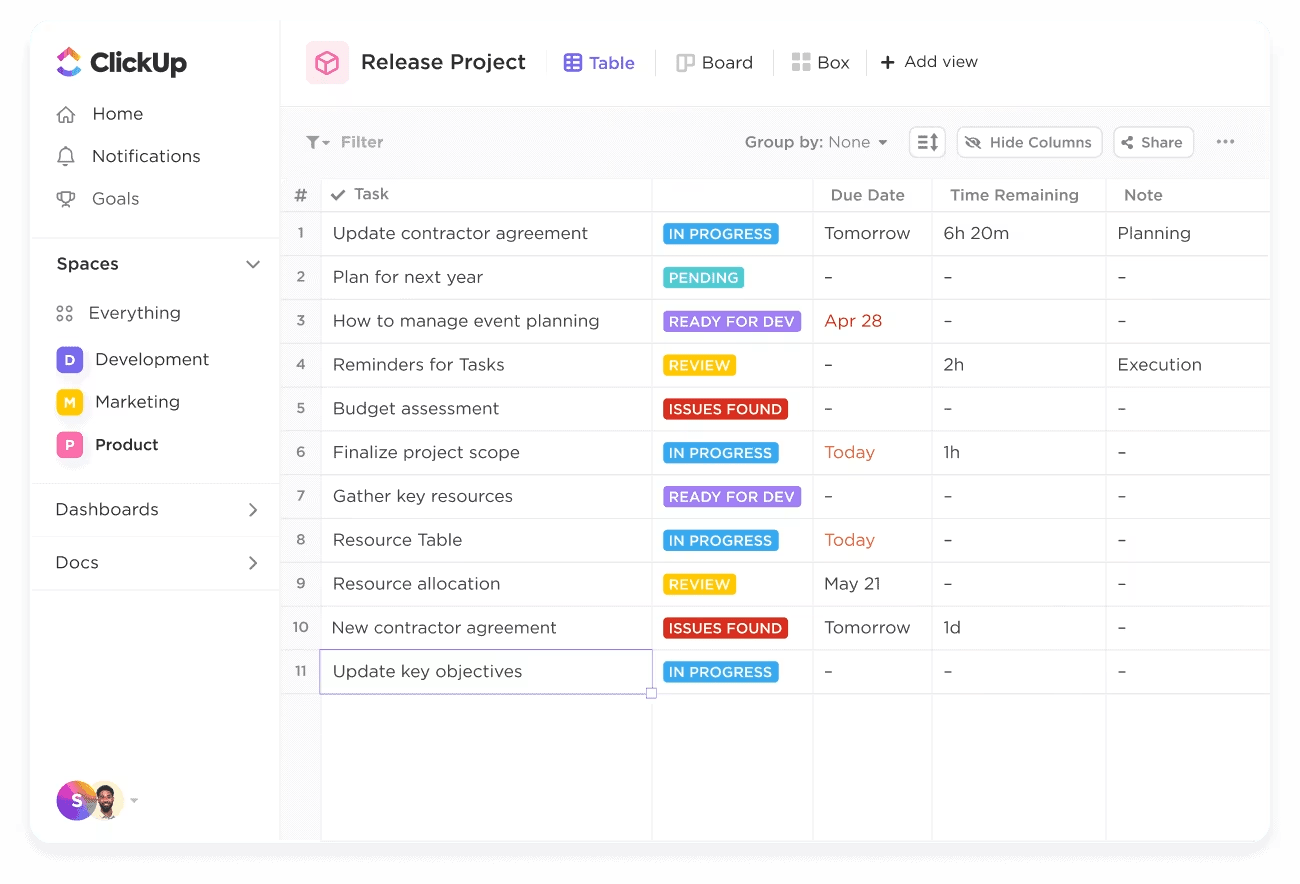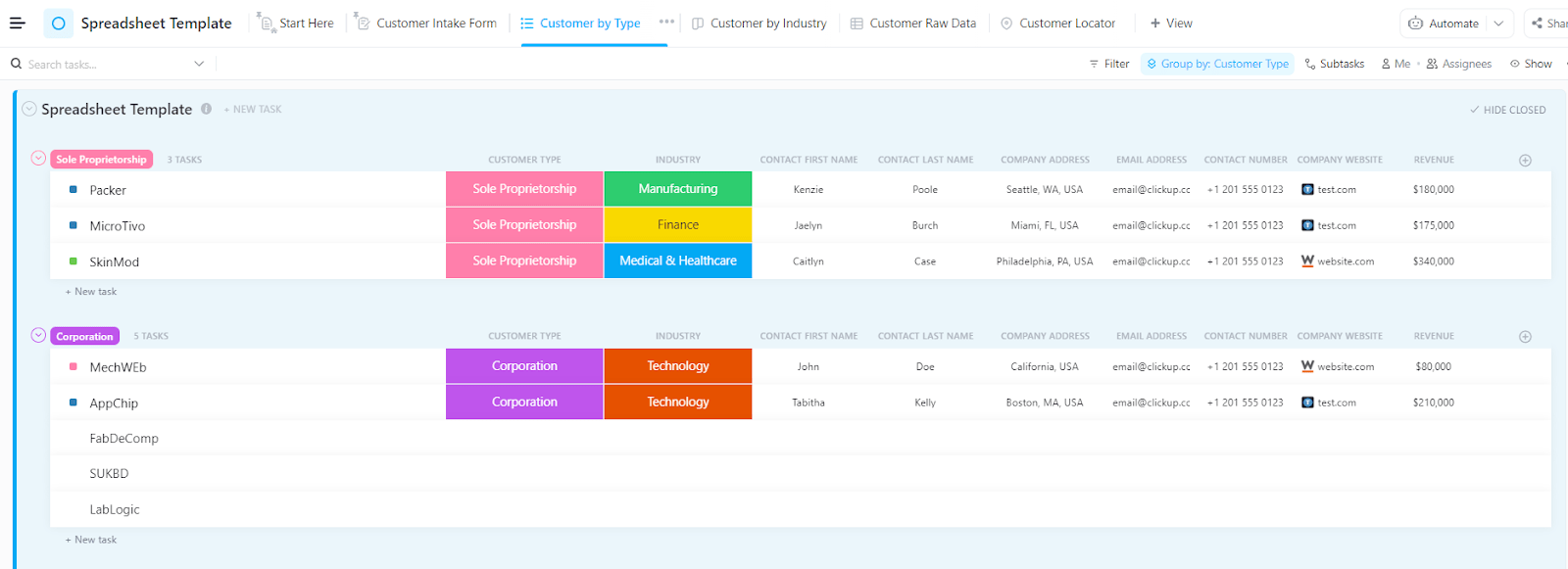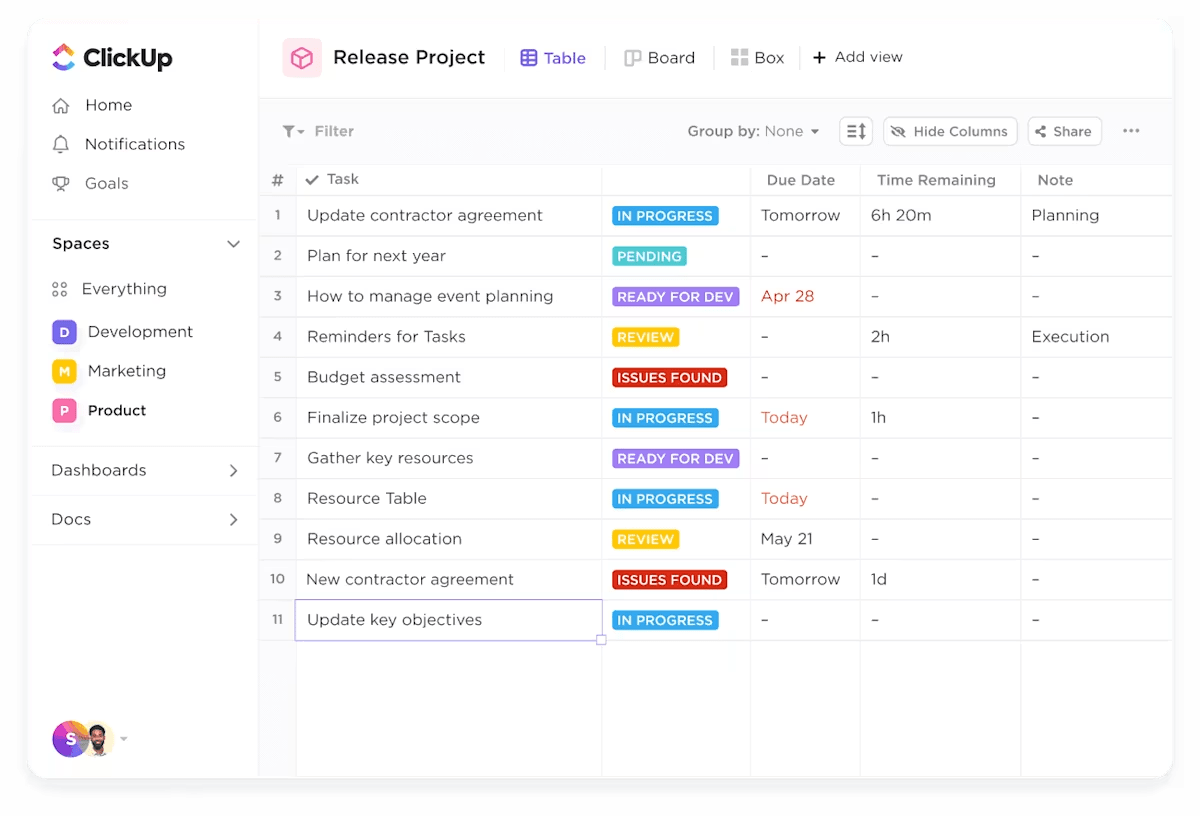لنفترض أنك تعمل على إطلاق منتج وقمت بتجميع معلومات العملاء وتفاصيل الطلبات وبيانات الاتصال بالموردين ومالكي المهام والجداول الزمنية في علامات تبويب وجداول بيانات مختلفة.
تقوم صيغ VLOOKUP باسترداد تفاصيل العملاء من ورقة واحدة، ومطابقتها مع طلبات المنتجات في ورقة أخرى، وحساب تواريخ التسليم المتوقعة لك. ولكن هنا تكمن المشكلة: الآن عليك إضافة عمود إضافي، وأنت قلق من أن البيانات المجمعة ستتفكك.
لتجنب ذلك، يمكنك إما اللجوء إلى بدائل VLOOKUP الأكثر مرونة أو التخلي عن جداول البيانات التقليدية واستخدام ClickUp، وهو برنامج شامل لإدارة سير العمل.
دعونا نتحقق من ذلك معًا.
ما هو VLOOKUP ولماذا تبحث عن بدائل؟
VLOOKUP، اختصار لـ "Vertical Lookup" (البحث الرأسي)، هي وظيفة في Excel مصممة للبحث عن قيمة معينة في العمود الأول من الجدول وإرجاع القيمة المقابلة من عمود آخر في نفس الصف.
يُستخدم عادةً في مهام مثل مطابقة معرّفات المنتجات بالأسعار أو استرداد رمز الموظف بناءً على أسمائهم.
⭐️ قالب مميز
يوفر نموذج جدول بيانات ClickUp طريقة مرنة لتنظيم البيانات وتصفيتها وتحليلها، مما يجعله بديلاً قوياً لوظائف VLOOKUP التقليدية. بفضل ميزات التعاون والأتمتة المدمجة، فإنه يبسط إدارة البيانات المعقدة دون الحاجة إلى صيغ متقدمة.
حالات الاستخدام الشائعة لـ VLOOKUP
هل تتساءل متى يجب عليك استخدام VLOOKUP؟ فيما يلي أكثر حالات الاستخدام شيوعًا حيث يمكنك ربط المعلومات بسرعة عبر قوالب الجداول:
- احصل على البيانات ذات الصلة من جدول البحث. على سبيل المثال، يمكنك البحث عن معرف الموظف للعثور على اسمه أو قسمه
- قارن بين عمودين لتحديد الإدخالات المشتركة أو الاختلافات، مثل تحديد العملاء الموجودين في قائمة ما والذين يظهرون أيضًا في قائمة أخرى
- انقل البيانات من ورقة عمل إلى أخرى، ودمج المعلومات الموزعة على عدة أوراق
- قارن الإدخالات مع قائمة رئيسية باستخدام VLOOKUP للتحقق من صحة البيانات وضمان الاتساق والدقة عبر مجموعات البيانات
قيود VLOOKUP
على الرغم من أن صيغة VLOOKUP تعمل كأداة ذات وظيفة واحدة للبحث الأساسي القائم على الجداول، إلا أن بساطتها تنطوي على بعض العيوب الجوهرية. فيما يلي بعض منها:
- هيكل عمود صارم: تتطلب وظيفة VLOOKUP أن يكون عمود البحث في أقصى يسار مصفوفة الجدول، حيث لا يمكنها البحث إلى اليسار، مما يحد من مرونة تنظيم البيانات
- هش أمام التغييرات الهيكلية: قد يؤدي إدراج أو حذف أعمدة داخل الجدول إلى تعطيل الوظيفة، لأنها تعتمد على أعمدة ثابتة
- مشكلات الأداء: قد يؤدي إلى إبطاء الأداء في مجموعات البيانات الكبيرة، خاصة عند استخدامه على نطاق واسع عبر العديد من الصفوف
- يقتصر على التطابقات الفردية: تُرجع VLOOKUP فقط أول تطابق تجده، مما قد يمثل مشكلة إذا كانت هناك عدة إدخالات تشترك في نفس قيمة البحث
- عرضة للأخطاء: إذا لم يتم العثور على قيمة البحث، فإن VLOOKUP تعرض خطأ #N/A، مما قد يعطل تحليل البيانات إذا لم يتم التعامل معه بشكل صحيح
🧠 حقيقة ممتعة: 1 من كل 10 أشخاص يعتبرون أنفسهم مستخدمين مبتدئين لبرنامج Excel.
📖 اقرأ أيضًا: كيفية دمج البيانات من أوراق متعددة في Excel
أفضل بدائل VLOOKUP في Excel و Google Sheets
يوفر Excel العديد من البدائل لـ VLOOKUP لكل من يرغب في تبسيط عملية إدارة البيانات. إليك بعض منها!
1. وظائف INDEX و MATCH
تعد وظيفة INDEX MATCH بديلاً قويًا لـ VLOOKUP نظرًا لمرونتها ودقتها. على عكس VLOOKUP، التي يمكنها البحث فقط من أقصى العمود الأيسر إلى اليمين، تتيح لك INDEX MATCH إجراء عمليات بحث في أي اتجاه — يسارًا أو يمينًا أو لأعلى أو لأسفل.
تحدد دالة MATCH موقع قيمة البحث أو رقم الصف في نطاق، بينما تُرجع دالة INDEX القيمة الموجودة في هذا الموقع في نطاق منفصل.
هذا الفصل بين أعمدة البحث والعودة يجعل الصيغة أقل صرامة؛ يمكنك إدراج أو حذف أعمدة دون كسرها.
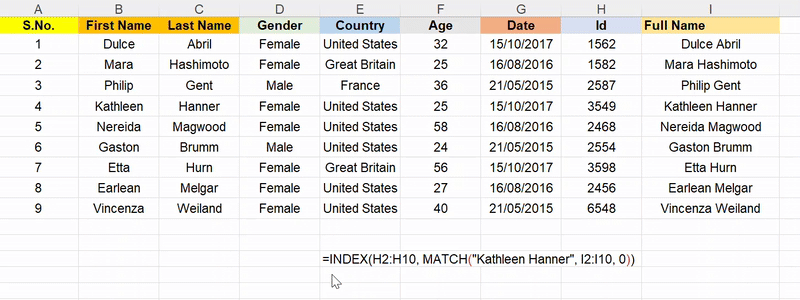
لنبحث عن معرف "Kathleen Hanner" باستخدام "عمود الاسم الكامل" (العمود I).
الصيغة المذكورة هي: =INDEX(return_range, MATCH(lookup_value, lookup_range, 0))
هذا هو معنى وظائف Index Match هنا:
- return_range: النطاق الذي يحتوي على القيم التي تريد إرجاعها (على سبيل المثال، H2:H10)
- lookup_value: القيمة التي تبحث عنها (على سبيل المثال، "Kathleen Hanner")
- نطاق_البحث: النطاق الذي تريد البحث فيه عن قيمة_البحث (على سبيل المثال، I2:I10)
- 0: يحدد تطابقًا تامًا في دالة MATCH
وبالتالي، فإن الصيغة النهائية لمجموعة INDEX MATCH هي: =INDEX(H2:H10, MATCH(“Kathleen Hanner”, I2:I10, 0))
✅ النتيجة النهائية: 3549
2. XLOOKUP (Excel فقط)
بينما تقسم صيغة INDEX MATCH المهمة إلى وظيفتين، تجمع وظيفة Excel XLOOKUP بين منطق البحث والإرجاع في صيغة أكثر سهولة. إنها الحل الحديث لبرنامج Excel لمحدودية VLOOKUP وتعمل بسلاسة عبر بيانات مصدرية جيدة التنظيم.
يتطلب الأمر ثلاثة مدخلات رئيسية: قيمة البحث، ومصفوفة البحث (مكان البحث)، ومصفوفة الإرجاع (ما يجب إرجاعه بمجرد العثور عليه)، للبحث في كل الاتجاهات.
تتعامل XLOOKUP أيضًا مع التطابقات الدقيقة بشكل افتراضي، وتدعم أوضاع البحث (على سبيل المثال، البحث العكسي)، وتُرجع قيمًا مخصصة عند عدم العثور على تطابق، مما يلغي الحاجة إلى IFERROR.
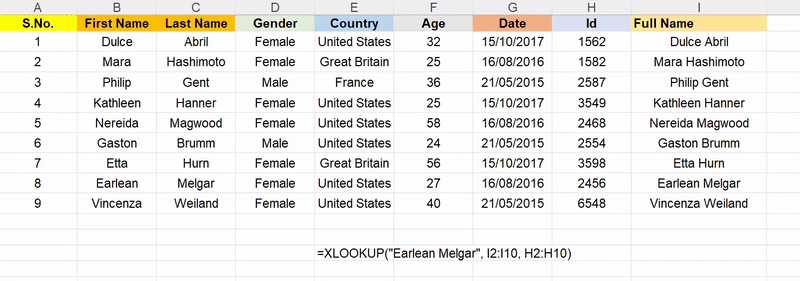
لنركز على معرف "Earlean Melgar" في العمود I:
الصيغة المذكورة هي: =XLOOKUP(lookup_value, lookup_range, return_range)
تحقق من هذا التحليل لوظيفة XLOOKUP في Excel:
- lookup_value: القيمة التي تبحث عنها (على سبيل المثال، "Earlean Melgar")
- lookup_range: العمود أو الصف المراد البحث فيه (على سبيل المثال، I2:I10)
- return_range: النطاق الذي سيتم إرجاع قيمة منه (على سبيل المثال، H2:H10)
ومن ثم، فإن الصيغة هي: =XLOOKUP(“Earlean Melgar”, I2:I10, H2:H10)
✅ النتيجة النهائية: 2456
📌على عكس MATCH، يقوم XLOOKUP بإجراء مطابقة تامة بشكل افتراضي، لذا لا تحتاج إلى تحديد 0.
🧠 تذكير ودي: تقوم XLOOKUP بسحب البيانات المطابقة بسرعة من جدول آخر باستخدام صيغة بسيطة. اضغط على F4 لتأمين النطاقات، ثم انقر نقرًا مزدوجًا على مقبض التعبئة لتطبيقه على العمود.
📮 ClickUp Insight: 92٪ من الموظفين يستخدمون أساليب غير متسقة لتتبع بنود العمل، مما يؤدي إلى اتخاذ قرارات خاطئة وتأخير التنفيذ. سواء كنت ترسل ملاحظات متابعة أو تستخدم جداول بيانات، غالبًا ما تكون العملية مشتتة وغير فعالة.
يضمن حل إدارة المهام من ClickUp تحويل المحادثات إلى مهام بسلاسة، حتى يتمكن فريقك من العمل بسرعة والبقاء على اتصال.
3. وظيفة FILTER (جداول بيانات Google)
وظيفة FILTER هي بديل متاح فقط في Google Sheets يعرض جميع القيم المطابقة، وليس فقط القيمة الأولى. تقوم هذه الوظيفة بسحب الصفوف أو الأعمدة تلقائيًا بناءً على الشروط التي تحددها، مما يجعلها مثالية لاستخراج مجموعات بيانات كاملة تفي بمعايير محددة، وهو أمر لا تستطيع وظيفة VLOOKUP القيام به بدون صيغة مصفوفة أو عمود مساعد.
FILTER هي أيضًا صيغة مدمجة في المصفوفة، مما يعني أنها تعرض النتائج تلقائيًا دون الحاجة إلى Ctrl+Shift+Enter. وهي مناسبة للوحات المعلومات والتقارير أو عمليات البحث المرنة متعددة الصفوف.
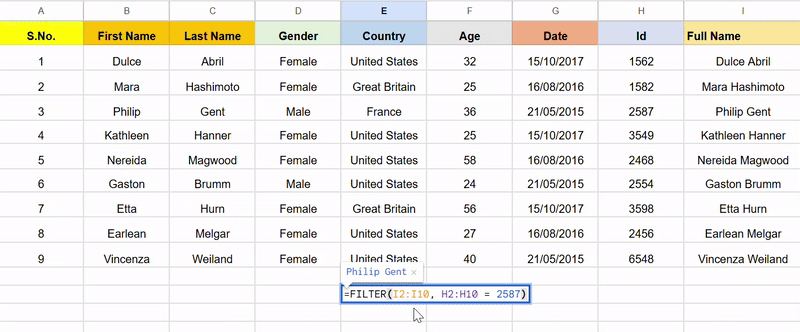
دع Google Sheets يقوم بمسح العمود H للعثور على اسم الموظف الذي يحمل الرقم التعريفي 2587!
الصيغة المذكورة هي: =FILTER(نطاق_الإرجاع، نطاق_الشرط = قيمة_البحث)
فيما يلي التفاصيل:
- return_range: القيم التي تريد استخراجها (على سبيل المثال، I2:I10)
- نطاق الشرط: النطاق الذي يتم تطبيق الشرط عليه (على سبيل المثال، H2:H10)
- Lookup_value: القيمة التي تتحقق منها (على سبيل المثال، 2587)
ومن ثم، صيغة Google Sheets: =FILTER(I2:I10, H2:H10 = 2587)
✅ النتيجة النهائية: فيليب جنت
4. وظيفة QUERY (جداول بيانات Google)
تحول QUERY جدول البيانات الخاص بك إلى قاعدة بيانات من خلال السماح لك باستخدام أوامر تشبه SQL (على سبيل المثال، SELECT و WHERE و ORDER BY) مباشرة على بياناتك. إنها أكثر قابلية للقراءة للبحث المعقد ومعالجة البيانات، مثل إرجاع عدة صفوف تفي بمجموعة من الشروط.
على عكس VLOOKUP، لا يتطلب QUERY أن يكون عمود البحث في الموضع الأول. فهو يشير إلى الأعمدة حسب التسمية أو الموضع بأي ترتيب. وهو مفيد بشكل خاص في إعداد التقارير أو التصفية أو التجميع أو تلخيص البيانات دون كتابة صيغ متداخلة متعددة.
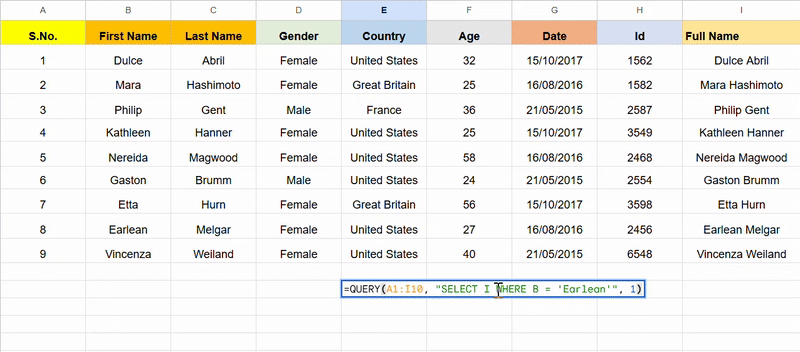
هنا، تقرأ Google Sheets الصيغة على النحو التالي: "من النطاق A1 إلى I10، أعد القيمة في العمود I حيث يحتوي العمود B على القيمة "Earlean"".
الصيغة المذكورة هي: =QUERY(data_range, “SELECT return_column WHERE condition_column = ‘lookup_value'”, headers)
فيما يلي التفاصيل:
- نطاق البيانات: الجدول الكامل أو مجموعة البيانات المطلوب الاستعلام عنها (على سبيل المثال، A1:I10)
- return_column: العمود الذي تريد إرجاع البيانات منه (على سبيل المثال، العمود I)
- condition_column: العمود الذي سيتم تطبيق الشرط عليه (على سبيل المثال، العمود B)
- lookup_value: عدد صفوف الرؤوس في البيانات (على سبيل المثال، 1)
ومن ثم، فإن الصيغة هي: =QUERY(A1:I10, “SELECT I WHERE B = ‘Earlean'”, 1)
✅ النتيجة النهائية: Earlean Melgar
📌 صيغة QUERY هذه هي على غرار SQL وتُرجع القيم من العمود I حيث العمود B يساوي "Earlean".
👀 نصيحة سريعة: هل تحتاج إلى نسخ قيمة أو تمديد تسلسل أرقام؟ إليك نصيحة سريعة في Excel: استخدم مقبض التعبئة، وهو المربع الصغير الموجود في زاوية الخلية المحددة، للنقر والسحب عبر الصفوف أو الأعمدة. يمكنك أيضًا النقر نقرًا مزدوجًا فوق مقبض التعبئة، وسيقوم Excel بتعبئة العمود تلقائيًا لأسفل ليتناسب مع طول البيانات المجاورة.
5. صيغ LOOKUP
تقوم وظيفة LOOKUP بالبحث عموديًا وأفقيًا، ولكن فقط عندما يكون نطاق البحث مرتبًا بترتيب تصاعدي. عند العمل عبر أشكال بيانات مختلفة، تكون هذه الوظيفة أكثر مرونة من وظيفة VLOOKUP لأنها لا تقيدك بالبحث من اليسار إلى اليمين.
ومع ذلك، فإن اعتماده على البيانات المصنفة وعدم قدرته على معالجة الأخطاء يجعله أقل عملية في سير العمل الحديث. ومع ذلك، يمكن أن يكون مفيدًا للمطابقات السريعة والتقريبية أو عند العمل مع الملفات القديمة التي لا تتوفر فيها وظائف أخرى.
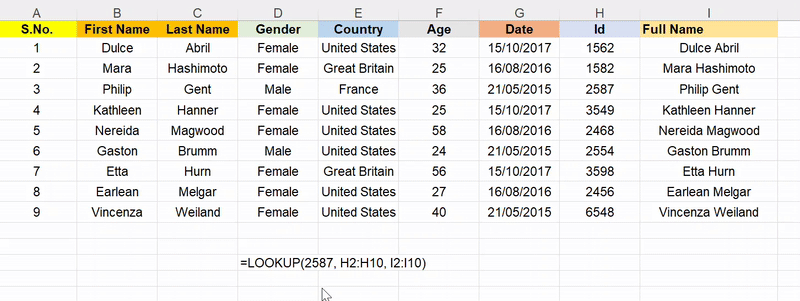
يقوم Excel بمسح العمود H، ويجد أقرب تطابق ≤ 2587، ويعرض الاسم المطابق من العمود I.
الصيغة المذكورة هي: =LOOKUP(lookup_value, lookup_range, return_range)
فيما يلي التفاصيل:
- lookup_value: القيمة التي تبحث عنها (على سبيل المثال، 2587)
- نطاق_البحث: النطاق الذي يتم البحث فيه عن القيمة (على سبيل المثال، H2:H10)
- نطاق_الإرجاع: النطاق الذي سيتم إرجاع القيمة المقابلة منه (على سبيل المثال، I2:I10)
ومن ثم، فإن الصيغة هي: =LOOKUP(2587, H2:H10, I2:I10)
✅ النتيجة النهائية: Gaston Brumm
📖 اقرأ أيضًا: كيفية استخدام Excel لإدارة المشاريع
6. وظيفة OFFSET + MATCH
توفر تركيبة OFFSET + MATCH إمكانية البحث عن طريق إرجاع مرجع خلية بناءً على نقطة البداية وإزاحة الصف/العمود وشرط المطابقة. وهي مفيدة عندما لا تندرج قيم البحث في بنية ثابتة أو عندما يتغير نطاق البيانات بمرور الوقت.
*تحدد MATCH الموضع النسبي، وتستخدم OFFSET ذلك للعثور على خلية الإرجاع. هذه الصيغة مرنة للغاية بالنسبة للنطاقات الديناميكية، أو جداول البيانات المتغيرة، أو استخراج القيم بناءً على المواضع المتغيرة.
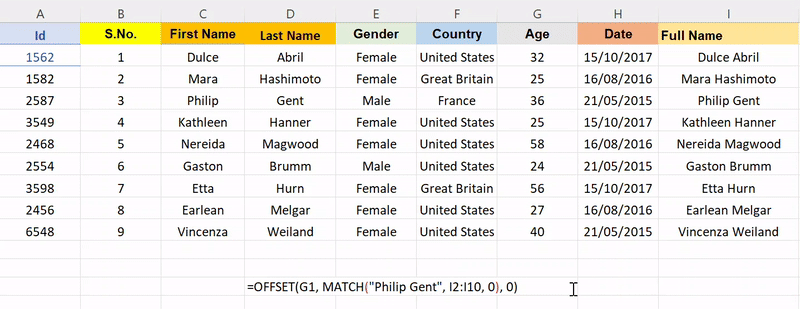
لنكتشف عمر فيليب جنت في البيانات أدناه!
الصيغة المذكورة هي: =OFFSET(reference_cell, MATCH(lookup_value, lookup_range, 0), column_offset)
فيما يلي كيف سيبدو التفصيل:
- reference_cell: خلية البداية لـ OFFSET (على سبيل المثال، G1)
- lookup_value: القيمة التي تحاول مطابقتها (على سبيل المثال، "Philip Gent")
- نطاق_البحث: النطاق الذي يتم فيه إجراء البحث (على سبيل المثال، I2:I10)
- column_offset: عدد الأعمدة المراد إزاحتها من الخلية البادئة (على سبيل المثال، 0 تعني البقاء في نفس العمود)
ومن ثم، الصيغة: =OFFSET(G1, MATCH(“Philip Gent”, I2:I10, 0), 0)
✅ النتيجة النهائية: 36
📖 اقرأ أيضًا: كيفية إنشاء تقرير Excel (مع الخطوات والقوالب)
7. مطابقة العنوان غير المباشر
يستفيد هذا الثلاثي من INDIRECT وADDRESS لبناء مراجع الخلايا، ويقوم MATCH بالعثور على الصف أو العمود المستهدف. وهو مفيد بشكل خاص عندما تحتاج ورقة العمل أو مرجع الخلية إلى التغيير بناءً على قيم الإدخال، وهو أمر لا يمكن لـ VLOOKUP التعامل معه.
على سبيل المثال، يمكنك إنشاء صيغ تبحث عن البيانات عبر أوراق متعددة أو تغيير هياكل الجداول. ومع ذلك، فإن INDIRECT متقلب، مما يعني أنه يعيد الحساب بشكل متكرر وقد يؤدي إلى إبطاء الملفات الكبيرة.
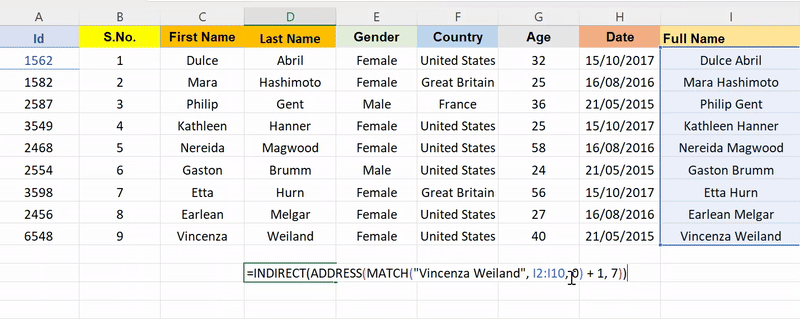
لنكتشف عمر فينسينزا ويلاند!
الصيغة المذكورة هي: =INDIRECT(ADDRESS(MATCH(lookup_value, lookup_range, 0) + row_offset, column_number))
- lookup_value: القيمة التي تحاول العثور عليها (على سبيل المثال، "Vincenza Weiland")
- نطاق_البحث: النطاق الذي يتم فيه إجراء البحث (على سبيل المثال، I2:I10)
- row_offset: الرقم المضاف إلى نتيجة MATCH لضبط الصف النهائي (على سبيل المثال، + 1)
- رقم_العمود: مؤشر العمود الرقمي المطلوب إرجاعه (على سبيل المثال، 7 = العمود G)
- ADDRESS: ينشئ مرجع الخلية استنادًا إلى أرقام الصفوف والأعمدة
- INDIRECT: يحول هذا المرجع إلى قيمة من خلال الإشارة إلى الخلية الفعلية
ومن ثم، فإن الصيغة هي: =INDIRECT(ADDRESS(MATCH(“Vincenza Weiland”, I2:I10, 0) + 1, 7))
✅ النتيجة النهائية: 40
ما هو البديل المناسب لك لـ VLOOKUP؟
ليست جميع وظائف البحث متشابهة.
سواء كنت بحاجة إلى استخراج قيم متعددة أو إجراء عمليات بحث بترتيب عكسي أو إدارة مجموعات بيانات ضخمة عبر أعمدة متعددة، ستساعدك هذه المقارنة في اختيار أفضل بديل لـ VLOOKUP لسير عملك.
| بديل VLOOKUP | الأفضل لـ | لماذا هو أفضل من VLOOKUP | القيود |
| INDEX + MATCH | المستخدمون الذين يرغبون في إجراء عمليات بحث مرنة عبر عدة أعمدة | يدعم البحث في أي اتجاه، ويعمل مع البيانات غير المصنفة، ومتوافق مع الإصدارات القديمة من Excel | يتطلب تداخل وظيفتين؛ غير مثالي للمبتدئين |
| XLOOKUP(Excel فقط) | مستخدمو Excel 365 الذين يحتاجون إلى وظيفة شاملة ومتوافقة مع الإصدارات السابقة | يتعامل مع التطابقات الدقيقة بشكل افتراضي، ويعمل من اليسار/اليمين، ويدعم الترتيب التنازلي | متوفر فقط في الإصدارات الأحدث من Excel |
| FILTER(جداول بيانات Google) | المستخدمون الذين يحتاجون إلى استخراج قيم متعددة مطابقة لشرط ما | يعرض عدة صفوف، ويعمل بشكل ديناميكي مع منطق المصفوفات الأصلي، ولا يحتاج إلى أعمدة مساعدة | لا يدعم المطابقة التقريبية |
| QUERY(جداول بيانات Google) | المستخدمون المتمرسون الذين يفضلون التصفية على غرار SQL عبر أعمدة متعددة | مناسب لإعداد التقارير والتجميع والتصفية؛ سهل القراءة ومرن | يتطلب معرفة بصيغة SQL |
| LOOKUP | عمليات بحث سريعة وبسيطة ومطابقة تقريبية في البيانات المصنفة | يعمل عموديًا وأفقيًا مع الحد الأدنى من الصيغة النحوية | يتطلب ترتيب تصاعدي، ولا يتطلب معالجة الأخطاء |
| OFFSET + MATCH | سيناريوهات مع نطاقات متغيرة أو صفوف/أعمدة ديناميكية | مثالي للرجوع إلى القيم الرقمية المتعلقة بنقطة البداية | معقدة في الإنشاء والتدقيق، خاصة للمستخدمين الجدد |
| INDIRECT + ADDRESS + MATCH | المستخدمون المتقدمون الذين يعملون على أوراق متعددة ذات هياكل متغيرة | يقوم بإنشاء مراجع ديناميكية عبر أسماء الأوراق أو مواقع الأعمدة | متقلب، بطيء في الملفات الكبيرة، هش إذا تغيرت أسماء الأوراق |
| ClickUp | الأفراد أو الفرق أو المحترفون الذين يديرون البيانات الحية والعلائقية عبر عدة أعمدة وحالات استخدام | لا حاجة إلى صيغ، يدعم قيم متعددة، حقول رقمية، عوامل تصفية، مطابقات تقريبية، ولوحات معلومات في الوقت الفعلي | تتطلب بعض الوقت للتعلم، ولكن يمكن التغلب عليها بسهولة من خلال الاستخدام المنتظم ووحدات ClickUp University |
عندما لا تكفي وظائف جداول البيانات: تعرف على ClickUp
ClickUp،التطبيق الشامل للعمل، ينشئ سير عمل آليًا لبياناتك وأعمالك. يمكنك تجميع المعلومات، وتطبيق الأتمتة لتحديث البيانات في الوقت الفعلي، وإنشاء تقارير مرئية.
دعنا نحلل هذا البديل الممتاز لبرنامج Excel!
إذا كنت تدير إطلاق منتج في مناطق متعددة، فمن المحتمل أن يكون لديك علامة تبويب واحدة للمهام، وأخرى للمواعيد النهائية، وثالثة لمسؤوليات الفريق في Excel. وسيتم التعامل مع كل شيء باستخدام VLOOKUP.
ولكن خطأ واحد في المرجع سيؤدي إلى ظهور أخطاء #N/A في كل مكان.
عرض جدول ClickUp
ومع ذلك، في عرض الجدول ClickUp، يمثل كل صف في الجدول مهمة أو سجلاً، ويمكنك فرز المعلومات وتجميعها وتصفيتها تمامًا مثل Excel، ولكن بشكل أفضل.
أفضل جزء؟ كل شيء يظل متصلاً. يمكنك ربط صف العميل بالفاتورة المرتبطة به، وجدول التسليم، وتذكرة الدعم دون الحاجة إلى صيغ معقدة.
إليك الأسباب التي تجعل عرض الجدول في ClickUp أفضل بـ 10 مرات من برامج جداول البيانات:
- نظم البيانات بصريًا عن طريق سحب الأعمدة وإفلاتها لتناسب عملية عملك
- قم بتحرير عدة إدخالات دفعة واحدة دون نسخ الصيغ أو سحب الخلايا
- ثبّت الأعمدة المهمة وقم بإخفاء الأعمدة غير ذات الصلة لتجنب الشعور بالارتباك
- شارك وجهات النظر مع الفرق الداخلية أو الشركاء الخارجيين من خلال جداول قابلة للتصدير والمشاركة
- قم بتصفية الجدول باستخدام القوائم المنسدلة أو العلامات أو الحقول المخصصة لتسليط الضوء على ما يهم في بضع ثوانٍ
ونظرًا لأن عرض الجدول يعمل بالتزامن مع طرق العرض الأخرى، فلن تكون مقيدًا بطريقة عمل واحدة.
عرض قائمة ClickUp
تتيح لك طريقة عرض القائمة التبديل من الشبكة إلى قائمة المراجعة في ثوانٍ. سواء كنت تدير مشروعًا أو تتابع بحثًا، فإنها توفر تخطيطًا رأسيًا واضحًا حيث تعمل كل مهمة كبطاقة، كاملة مع المكلفين بها وتواريخ الاستحقاق والتبعيات والتعليقات والمرفقات.
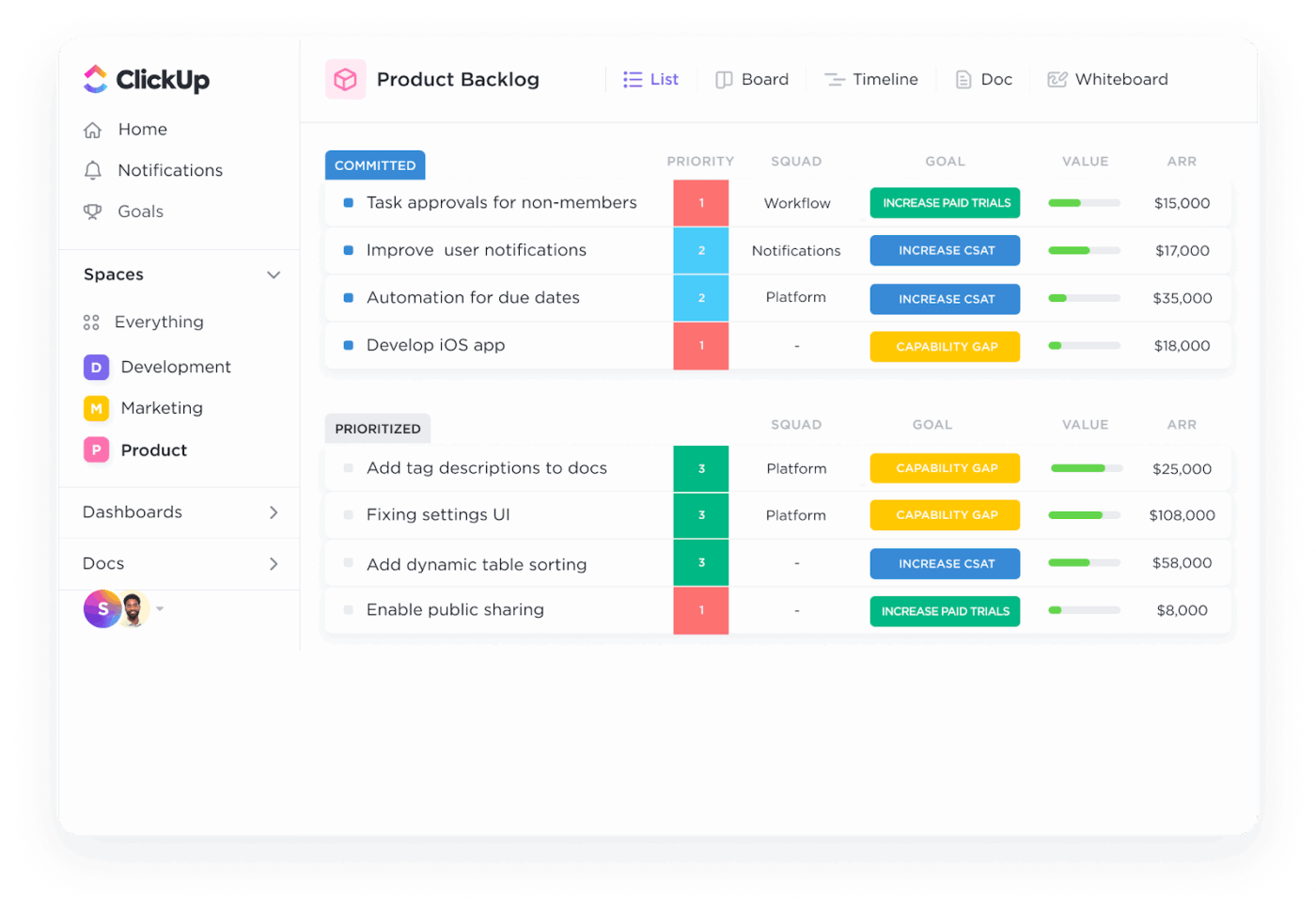
بناءً على تركيزك، يمكنك التبديل بين عرض الجدول وعرض القائمة: البيانات المنظمة أو عناصر الإجراء.
ولكن انتظر، لأن ClickUp يقدم لك المزيد من المزايا الرائعة!
علاقات ClickUp
بدلاً من إنشاء جداول بيانات معقدة متعددة لتتبع العلاقات بين الأشخاص أو المشاريع أو الأصول، يمكنك ببساطة ربطها باستخدام ClickUp Relationships.
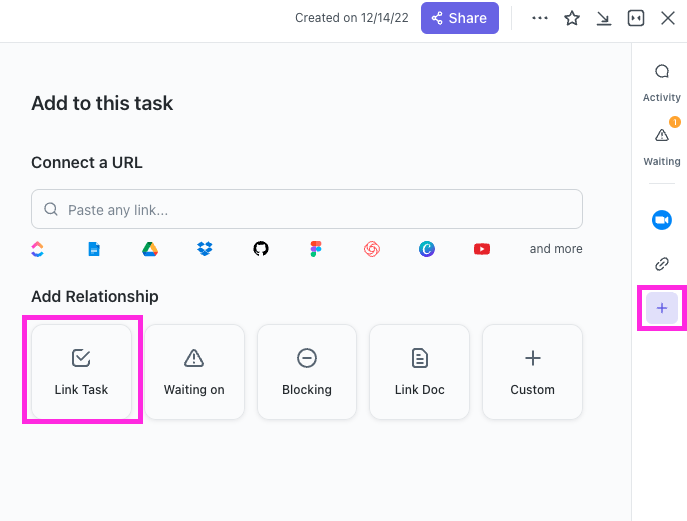
باستخدامها، يمكنك:
- اربط مهمة بأخرى أو حقول مخصصة لمحاكاة البيانات العلائقية
- اربط المستخدمين بالتعليقات، والأخطاء بالميزات، والنتائج للعملاء بنقرة واحدة
- استخدم الحقول المجمعة لسحب البيانات الموجزة من المهام المرتبطة، مثل إجمالي الوقت المستغرق أو تحديثات الحالة
- قم بمعاينة السجلات المرتبطة دون مغادرة شاشة المهام
- تجنب الروابط المعطلة أو المراجع غير المتطابقة التي عادةً ما تعيق VLOOKUP
💡 نصيحة احترافية: استفد من ClickUp Automations للتعامل مع الإجراءات الروتينية وتقليل العمل اليدوي. على سبيل المثال، يمكنك إعداد أتمتة تقوم بتعيين المهام لأعضاء الفريق بناءً على أدوارهم أو نقل المهام إلى حالات مختلفة عند استيفاء شروط معينة.
الحقول المخصصة في ClickUp
إذا كنت بحاجة إلى مجموعات بيانات أكبر أو تصفية البيانات، يمكنك أيضًا تجربة ClickUp Custom Fields.
يمكنك إنشاء أي عدد تريده من الحقول المخصصة (أعمدة جديدة) — قوائم منسدلة، تواريخ، مربعات اختيار، تقييمات، عملات، أو حتى صيغ. ما عليك سوى إنشاء حقل جديد. وبمجرد إنشاء الحقول، يمكنك تصفية بياناتك أو تجميعها أو فرزها للحصول على النتيجة المرجوة.
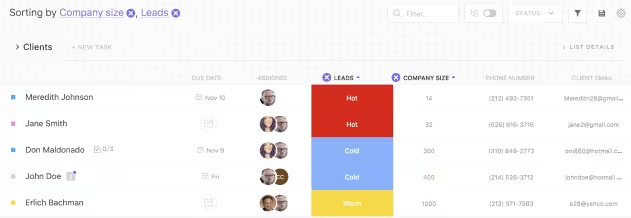
إليك سبب كون الحقول المخصصة دعماً رائعاً:
- أضف حقول مخصصة غير محدودة إلى المهام لالتقاط كل البيانات التي تحتاجها
- قم بتصفية القوائم والجداول باستخدام قيم الحقول المخصصة (تمامًا مثل تدوير جدول البيانات الخاص بك)
- قم بتجميع المهام حسب قيم الحقول لتقسيمها بوضوح (على سبيل المثال، قم بتجميع العملاء المحتملين حسب مندوب المبيعات أو المنطقة)
- أتمتة الحسابات بين الحقول المخصصة ذات القيم الرقمية باستخدام حقول الصيغ
- قم بتطبيق نفس الحقول عبر ClickUp Views للحفاظ على اتساق بياناتك وتنظيمها وقابليتها للتوسع
لوحات معلومات ClickUp
بعد معالجة بياناتك، سيقوم ClickUp أيضًا بدمجها باستخدام لوحات معلومات ClickUp المرئية.
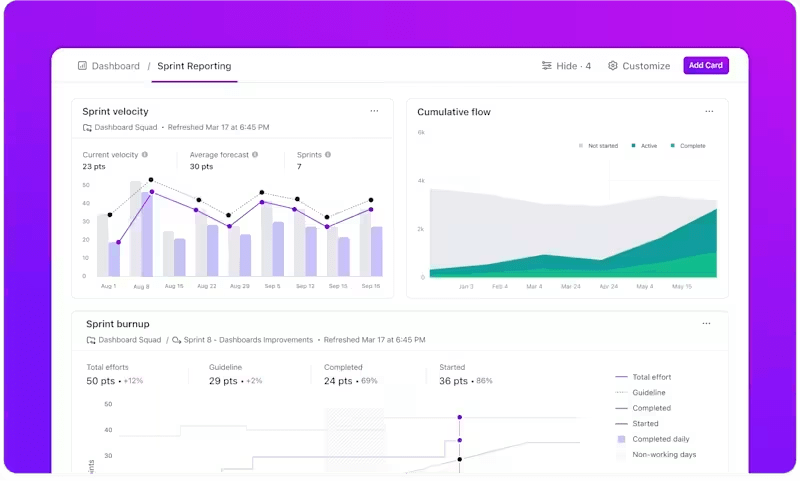
بمعنى آخر، بدلاً من تصدير صفوف من بيانات VLOOKUP لإنشاء مخططات في مكان آخر، يمكنك إنشاء لوحات معلومات في الوقت الفعلي باستخدام أكثر من 50 عنصر واجهة مستخدم هنا.
باستخدام لوحات معلومات ClickUp، يمكنك:
- تصور البيانات من عدة مشاريع أو أقسام في مكان واحد
- أنشئ مخططات بيانية وأعمدة بيانية وجداول ومربعات بيانية لتمثيل تقدم المهام أو تقديرات الوقت أو الإيرادات
- استخدم مرشحات لوحة المعلومات للتعمق في حقول مخصصة أو حالات محددة
- راقب حجم العمل والقدرة الإنتاجية لكل موظف باستخدام عرض حجم العمل لتحقيق التوازن بين موارد فريقك
- شارك لوحات المعلومات مع العملاء أو أصحاب المصلحة كلمحات سريعة حية عن حالة المشروع
🎥 شاهد: إليك دليل سريع حول أفضل الممارسات لاستخدام لوحات معلومات ClickUp:
ClickUp Docs
لشرح هذا التقدم للعميل أو أصحاب المصلحة، استخدم ClickUp Docs.
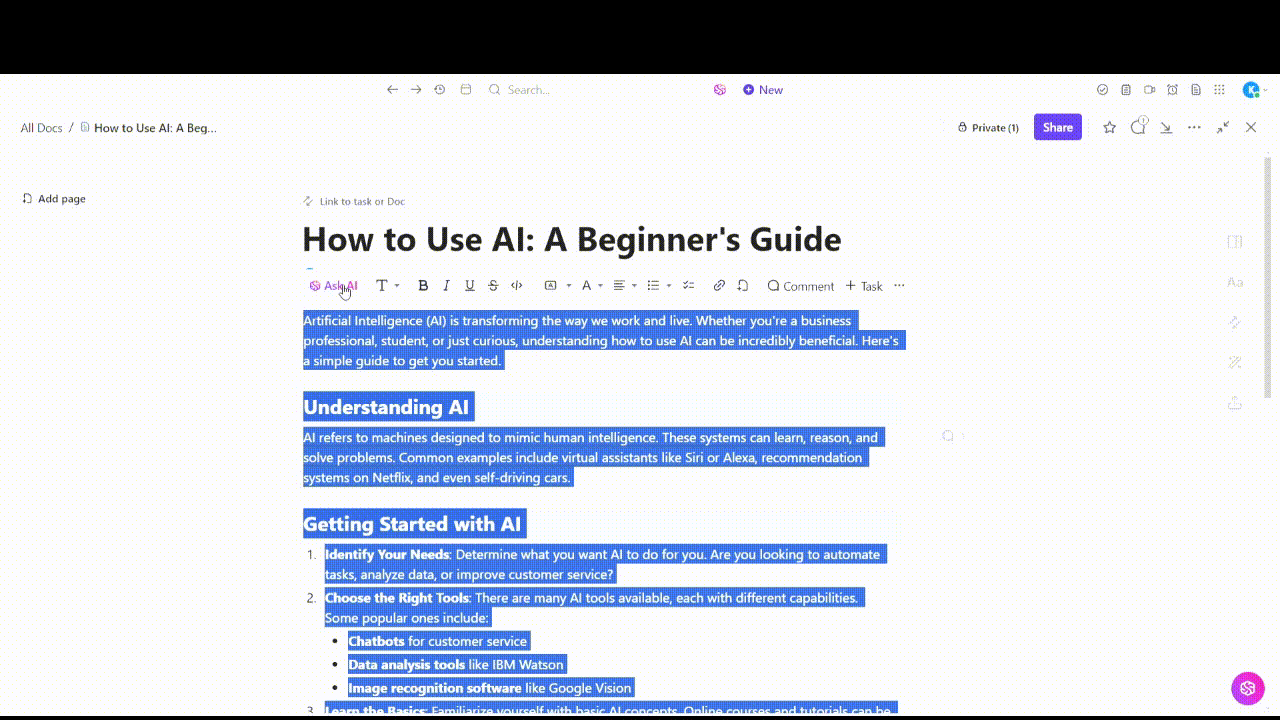
يمكن ربط كل مستند مباشرة بالمهام أو الأشخاص أو الأصول ذات الصلة. يمكنك أنت وفريقك أيضًا التعاون في الوقت الفعلي على هذه المستندات لإصلاح الأخطاء ونقل المعلومات وتحسين السياق.
يتيح لك ClickUp Docs ما يلي:
- أنشئ الوثائق وإجراءات التشغيل القياسية والتقارير مباشرةً داخل مساحة العمل الخاصة بك
- قم بتضمين قوائم المهام والجداول الحية داخل Docs للتعاون في الوقت الفعلي
- اربط المستندات بأي مهمة في ClickUp، بحيث يكون السياق دائمًا على بعد نقرة واحدة فقط
- استخدم Docs كمراكز معرفية أو بوابات للعملاء أو جداول أعمال للاجتماعات مع الربط التلقائي
💡 نصيحة احترافية: العمل ضمن نظام ClickUp يتيح لفريقك الوصول إلى أدلة إرشادية شيقة وإتقان الأدوات الأساسية. استخدم ClickUp University لتوفير الوقت وتدريب موظفيك.
نموذج جدول بيانات ClickUp
ومع ذلك، إذا كنت تريد حلاً أسرع وأفضل من VLOOKUP، فجرب قالب جدول بيانات ClickUp.
إنه مثالي للمستخدمين الذين يرغبون في تنظيم البيانات والوصول إليها وربطها بدون صيغ. بدلاً من الاعتماد على الصفوف والأعمدة الثابتة، يستخدم هذا النموذج الحقول المخصصة والمهام المرتبطة وعرض الجدول لتكرار وتجاوز عمليات البحث التقليدية في جداول البيانات.
يمكنك إنشاء قواعد بيانات للعملاء أو أنظمة تتبع داخلية أو أي سير عمل يتطلب وصولاً مرنًا وقابلاً للتصفية إلى البيانات دون الحاجة إلى صيانة الصيغ.
باستخدام هذا النموذج، يمكنك:
- التقط بيانات العملاء المهمة باستخدام الأعمدة والحقول المعدة مسبقًا
- اعرض المعلومات بتنسيقات متعددة (جدول، لوحة، تقويم، إلخ) لتقليل تعقيد جداول البيانات
- استبدل VLOOKUP بمهام مرتبطة وحقول مخصصة لإنشاء علاقات بدون كود بين الإدخالات
- تتبع حالة العميل أو مرحلة التفاعل باستخدام الحالات والفلاتر المدمجة
- تعاون بين الفرق من خلال تعيين المالكين وتحديد مواعيد الاستحقاق ومشاركة عروض البيانات الحية في الوقت الفعلي
📣 صوت العميل: قامت دايانا ميليفا، مديرة الحسابات في Pontica Solutions، بمراجعة ClickUp:
يسعى العقول المبتكرة داخل مؤسستنا دائمًا إلى التحسين والبحث المستمر عن طرق يمكننا من خلالها توفير دقيقة أو ساعة أخرى، أو حتى يوم كامل في بعض الأحيان. حل ClickUp الكثير من المشكلات التي كنا نحاول التعامل معها باستخدام أدوات غير قابلة للتطوير مثل جداول Excel ومستندات Word.
يسعى العقول المبتكرة داخل مؤسستنا دائمًا إلى التحسين والبحث المستمر عن طرق تتيح لنا توفير دقيقة أو ساعة أخرى، أو حتى يوم كامل في بعض الأحيان. حل ClickUp الكثير من المشكلات التي كنا نحاول معالجتها باستخدام أدوات غير قابلة للتطوير مثل جداول Excel ومستندات Word.
تخلص من صيغ Excel واستخدم ClickUp
تقدم لنا VLOOKUP خدمة جيدة، ولكن اتجاهها ومرونتها وقيودها في معالجة الأخطاء جعلتها أقل ملاءمة لعمليات سير العمل الحديثة المتعلقة بالبيانات.
توفر البدائل الأكثر ذكاءً مثل INDEX MATCH و XLOOKUP و FILTER و QUERY مزيدًا من القوة والدقة والتحكم في بياناتك.
ولكن إذا كنت تقضي وقتًا طويلاً في إصلاح الصيغ المعطلة أو إدارة جداول البيانات المعقدة عبر فرق متعددة، فقد حان الوقت للتفكير في حل أكثر قابلية للتطوير.
باستخدام ClickUp، يمكنك تنظيم بياناتك والتعامل معها دون الاعتماد على الصيغ. من الحقول المخصصة إلى طرق عرض الجداول إلى لوحات المعلومات، يحول ClickUp جداول البيانات الثقيلة إلى مساحة عمل متصلة ومرئية وتعاونية.
اشترك في ClickUp مجانًا اليوم واكتشف مدى سهولة إدارة البيانات!